Una de las nuevas características introducidas en iOS 6 para iPhone e iPod es una billetera digital que permite empresas para desarrollar Pases (como boletos, cupones y tarjetas de regalo) para almacenarlos en el Aplicación Passbook. Tenga en cuenta que esta aplicación no maneja pagos como Google Wallet. También tenga en cuenta que esta aplicación no está disponible en el iPad, probablemente debido a que su tamaño hace que sea poco práctico escanear pases en los registradores de efectivo. Si tiene iOS 6 instalado, entonces tiene la aplicación Passbook incorporada en su iPod Touch o iPhone.
Aplicaciones para Passbook
Cuando inicie la aplicación por primera vez, habrá un enlace que lo llevará a una sección especial de la App Store donde podrá ver las aplicaciones de su Passbook.
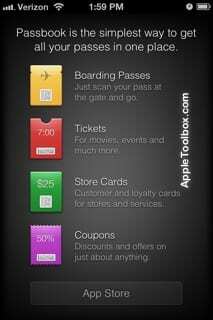
Actualmente, hay un número limitado de aplicaciones compatibles con Passbook disponibles. Entre los más destacados se encuentran Lufthansa, Walgreen's, United Airlines, Ticketmaster y Target.
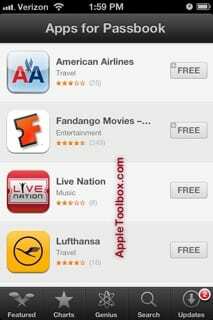
Para el propósito del artículo, descargamos e instalamos la aplicación Target (Target es una empresa minorista estadounidense). También puede utilizar otros servicios (como
PassSource o passk.it) para crear pases. Así es como configuramos y usamos la aplicación Target con Passbook:1-Descargó la aplicación Target
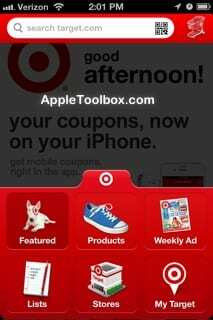
2-Cada aplicación (aplicaciones compatibles con Passbook) está integrada en Passbook de alguna manera. Para la aplicación Target, debe convertirse en miembro (la membresía es gratuita).
3-Luego puede ver los cupones móviles de Target cuando puede agregarlos a Passbook.
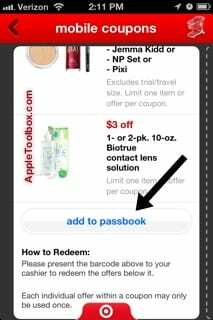
4-Después de agregar sus cupones a Passbook, puede verlos a través de la aplicación Passbook. Puede llevar su iPhone a la tienda de destino local donde la caja registradora puede escanear su pase para canjear su cupón.
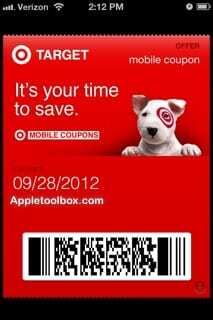
5-Para eliminar o cambiar la configuración de los pases, debe tocar el signo "i" en la parte inferior. Luego, puede activar o desactivar las "Actualizaciones automáticas" y acceder a la configuración de "Mostrar en la pantalla de bloqueo". También puede eliminar un pase aquí.
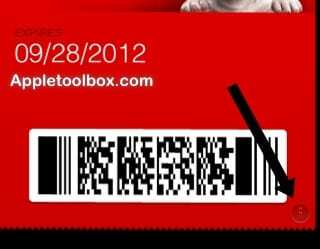
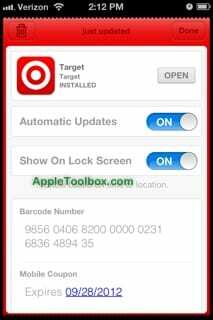
RELACIONADO:
- Passbook no funciona, cómo solucionarlo

Obsesionado con la tecnología desde la llegada temprana de A / UX a Apple, Sudz (SK) es responsable de la dirección editorial de AppleToolBox. Tiene su base en Los Ángeles, CA.
Sudz se especializa en cubrir todo lo relacionado con macOS, habiendo revisado docenas de desarrollos de OS X y macOS a lo largo de los años.
En una vida anterior, Sudz trabajó ayudando a compañías Fortune 100 con sus aspiraciones de transformación empresarial y tecnológica.